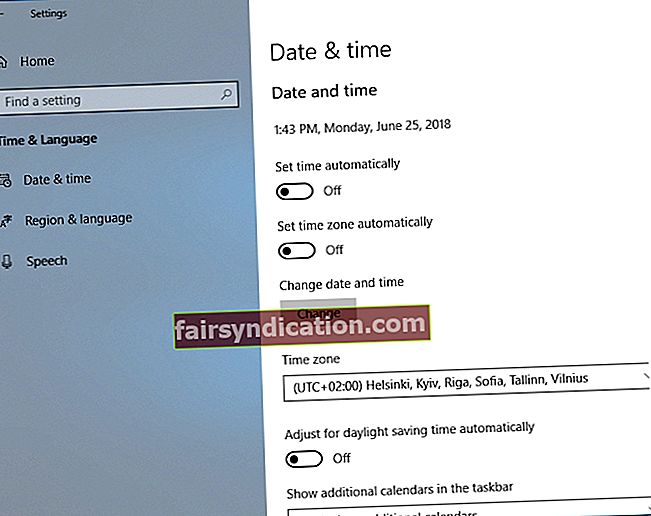சமீபத்திய கண்டுபிடிப்புகளை முயற்சிக்கும் முதல் நபராக எப்போதும் இருக்க விரும்பும் நபர்கள் உள்ளனர். பயன்பாடுகளின் பீட்டா பதிப்புகளை முயற்சிக்கவும், அம்சங்கள் மற்றும் பயன்பாட்டினை மேம்படுத்தவும் கருத்துக்களை வழங்க சிலர் தயாராக உள்ளனர். தொழில்நுட்பத்தின் இரத்தப்போக்கு விளிம்பில் தொடர்ந்து இருக்க விரும்புவோரில் நீங்கள் ஒருவராக இருந்தால், நீங்கள் விண்டோஸ் இன்சைடர் திட்டத்தில் சேர விரும்பலாம். இதில் பங்கேற்கும் பயனர்கள் சமீபத்திய விண்டோஸ் 10 புதுப்பிப்புகளின் புதிய அம்சங்களை பொது மக்களுக்கு வெளியிடுவதற்கு முன்பு சோதித்த முதல் நபர்களில் ஒருவராக இருப்பதற்கான பாக்கியம் பெற்றிருக்கிறார்கள்.
இந்த இயக்க முறைமையின் புதிய மற்றும் முடிக்கப்படாத கட்டடங்களை முயற்சிப்பதில் நீங்கள் வேடிக்கையாக இருக்கலாம். இருப்பினும், வழியில் சிக்கல்களை எதிர்கொள்ள நீங்கள் தயாராக இருக்க வேண்டும். நீங்கள் எதிர்கொள்ளக்கூடிய சிக்கல்களில் ஒன்று, ‘இயக்க முறைமையின் ஒரு கூறு காலாவதியானது’ என்று கூறும் பிழை செய்தி.
இயக்க முறைமையின் ஒரு கூறுகளை எவ்வாறு சரிசெய்வது என்பது காலாவதியான பிழை
“இயக்க முறைமையின் ஒரு கூறு காலாவதியானது” என்பதை எவ்வாறு சரிசெய்வது என்பதை நீங்கள் திறம்பட அறிந்து கொள்வதற்கு முன்பு, சிக்கலுக்கு என்ன காரணம் என்பதை அறிவது முக்கியம். இந்த பிழை செய்தி பின்வருவனவற்றை உள்ளடக்கிய பல்வேறு வடிவங்களில் வருகிறது:
- இயக்க முறைமையின் கூறு winload.efi காலாவதியானது - பெரும்பாலும், இந்த பிழை உங்கள் பயாஸ் கடிகாரத்துடன் ஏதாவது செய்ய வேண்டும். இயக்க முறைமையின் கூறுகளை சரிசெய்வதற்கான கற்றல் winload.efiis எளிமையானது. நீங்கள் செய்ய வேண்டியதெல்லாம் உங்கள் பயாஸ் கடிகாரத்தில் சரியான தேதி மற்றும் நேரத்தை அமைப்பதுதான்.
- விண்டோஸ் 10 முன்னோட்டம் இயக்க முறைமையின் ஒரு கூறு காலாவதியானது - நீங்கள் விண்டோஸ் 10 இன் முன்னோட்ட பதிப்பைப் பயன்படுத்துகிறீர்கள் என்றால், இந்த பிழை காண்பிக்கப்படலாம். இயக்க முறைமையின் இறுதி பதிப்பிற்கு மாறுவது இந்த சிக்கலை தீர்க்க வேண்டும்.
- இயக்க முறைமையின் ஒரு கூறு பூட்கேம்ப், மெய்நிகர் பெட்டி காலாவதியானது - இது பூட்கேம்ப் அல்லது மெய்நிகர் பெட்டியைப் பயன்படுத்தும் பயனர்களுக்கு பொருந்தும். இந்த சிக்கலை தீர்க்க கீழே உள்ள எங்கள் தீர்வுகளை முயற்சிப்பதை உறுதிசெய்க.
முறை 1: தேதியை சரிசெய்தல்
இயக்க முறைமையின் கூறுகளை எவ்வாறு சரிசெய்வது என்பதை நீங்கள் அறிய விரும்பினால் winload.efi காலாவதியானது, நீங்கள் செய்ய வேண்டியது உங்கள் கணினியில் தேதியை மாற்றுவது மட்டுமே. படிகள் இங்கே:
- விண்டோஸ் விசையை வலது கிளிக் செய்து, மெனுவிலிருந்து அமைப்புகளைத் தேர்ந்தெடுக்கவும்.
- நேரம் & மொழிக்குச் செல்லவும்.
- இடது பட்டி மெனுவுக்குச் சென்று தேதி & நேரம் என்பதைக் கிளிக் செய்க.
- ‘நேரத்தை தானாக அமைக்கவும்’ விருப்பம் அணைக்கப்பட்டுள்ளதா என்பதை உறுதிப்படுத்திக் கொள்ளுங்கள்.
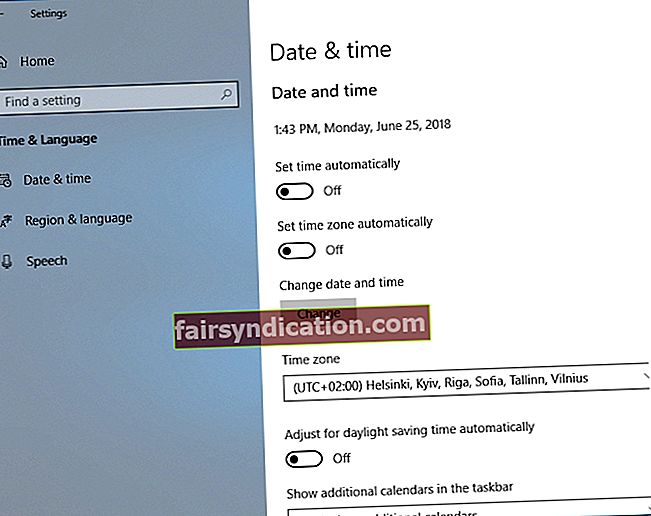
- மாற்று பொத்தானைக் கிளிக் செய்க.
- சரியான தேதியை உள்ளிடவும், பின்னர் மாற்று என்பதைக் கிளிக் செய்வதன் மூலம் சேமிக்கவும்.
நீங்கள் விண்டோஸ் 10 இல் துவக்க முடியாவிட்டால், நீங்கள் பாதுகாப்பான பயன்முறையிலிருந்து தேதியை மாற்றலாம். கீழே உள்ள வழிமுறைகளைப் பின்பற்றவும்:
- துவக்க வரிசையின் போது, தானியங்கி பழுதுபார்க்கும் அம்சம் காண்பிக்கப்படும் வரை உங்கள் கணினியை ஓரிரு முறை மறுதொடக்கம் செய்யுங்கள்.
- சரிசெய்தல் என்பதைத் தேர்ந்தெடுத்து, மேம்பட்ட விருப்பங்கள் என்பதைக் கிளிக் செய்க.
- தொடக்க அமைப்புகளுக்குச் சென்று, மறுதொடக்கம் பொத்தானைக் கிளிக் செய்க.
- உங்கள் கணினி மறுதொடக்கம் செய்யப்பட்டதும், விருப்பங்களின் பட்டியலைக் காண்பீர்கள். பாதுகாப்பான பயன்முறையின் எந்த பதிப்பையும் தேர்வு செய்யவும்.
- பாதுகாப்பான பயன்முறையில் துவங்கிய பிறகு, முந்தைய வழிமுறைகளைப் பின்பற்றி தேதியை மாற்றவும்.
சில பயனர்கள் பயாஸிலிருந்து தேதியை மாற்றுவதன் மூலம் பிழையிலிருந்து விடுபட்டனர். இந்த முறையை நீங்கள் முயற்சிக்க விரும்பினால், விரிவான வழிமுறைகளைப் பெற உங்கள் மதர்போர்டு கையேட்டை மதிப்பாய்வு செய்யுங்கள். சிக்கலை அகற்ற முந்தைய தேதியை அமைக்க முயற்சிக்க நீங்கள் விரும்பலாம். தானியங்கி நேர ஒத்திசைவை முடக்குவதன் மூலம் மீண்டும் நிகழாமல் தடுக்கலாம்.
முறை 2: மதர்போர்டு பேட்டரியை அகற்றி, பின்னர் பயாஸில் தேதியை மாற்றுகிறது
மதர்போர்டு பேட்டரி பிழையை ஏற்படுத்துகிறது என்பதும் சாத்தியமாகும். இது சரியாக செயல்படவில்லை என்றால், உங்கள் கணினியை அணைக்கும்போதெல்லாம் தேதி மாறக்கூடும், இதனால் சிக்கல் மீண்டும் தோன்றும். எனவே, உங்கள் கணினியை அணைக்கும்போதெல்லாம் தேதி மாறிக்கொண்டே இருக்கிறதா என்பதை நீங்கள் சரிபார்க்க வேண்டும்.
இதுபோன்றால், உங்களிடம் தவறான மதர்போர்டு பேட்டரி இருக்க வேண்டும், அது மாற்றப்பட வேண்டும். அதை மாற்றுவதில் உள்ள செயல்முறை எளிதானது. நீங்கள் உங்கள் கணினியை அணைக்க வேண்டும், அதை மின் நிலையத்திலிருந்து பிரிக்கவும், பின்னர் வழக்கைத் திறக்கவும். உங்கள் மதர்போர்டில் பேட்டரியைத் தேடுங்கள், பின்னர் அதை மெதுவாக அகற்றவும். அதன் பிறகு, நீங்கள் புதிய பேட்டரியைச் செருகலாம் மற்றும் சிக்கலை தீர்க்கலாம்.
உத்தரவாதத்தின் காலாவதியான பின்னரே உங்கள் கணினி வழக்கைத் திறக்க உறுதிசெய்க. உங்கள் கணினியின் உள் கூறுகளைத் தொடுவது உங்கள் உத்தரவாதத்தை ரத்துசெய்யும். எனவே, உங்கள் கணினி இன்னும் உத்தரவாதத்தின் கீழ் இருந்தால், அதை அதிகாரப்பூர்வ பழுதுபார்க்கும் மையத்திற்கு கொண்டு வருவது சிறந்தது.
உங்கள் கணினியை மறுதொடக்கம் செய்யும் போதெல்லாம் ஒரு வைரஸ் அல்லது தீம்பொருள் தேதி தொடர்ந்து மாறக்கூடும். எனவே, நீங்கள் பிழையிலிருந்து விடுபட்டுவிட்டால், மீண்டும் இயங்குவதைத் தடுக்க ஆஸ்லோகிக்ஸ் எதிர்ப்பு தீம்பொருள் போன்ற நம்பகமான கருவியைப் பயன்படுத்தவும். இந்த நிரல் தீங்கிழைக்கும் பொருட்களைக் கண்டறிந்து, உங்கள் கணினியைப் பாதுகாப்பாகவும் பாதுகாப்பாகவும் வைத்திருக்கிறது. உங்கள் வழக்கமான வைரஸ் தடுப்பு தவறவிடக்கூடும் என்ற அச்சுறுத்தல்களையும் இது பிடிக்கும்.
முறை 3: கட்டளை வரியில் பயன்படுத்துதல்
இந்த முறைக்கு, உங்களுக்கு விண்டோஸ் 10 நிறுவல் ஊடகம் தேவைப்படும். நீங்கள் நிறுவல் வட்டு பயன்படுத்தலாம் அல்லது மீடியா உருவாக்கும் கருவியைப் பதிவிறக்கி துவக்கக்கூடிய யூ.எஸ்.பி ஃபிளாஷ் டிரைவை உருவாக்கலாம். அது கீழே உள்ள வழிமுறைகளைப் பின்பற்றவும்:
- துவக்கக்கூடிய மீடியாவை உங்கள் கணினியில் செருகவும்.
- பயாஸை உள்ளிட்டு, முந்தைய தேதியை அமைக்கவும்.
- துவக்கக்கூடிய ஊடகத்தை முதன்மை துவக்க சாதனமாகத் தேர்வுசெய்க.
- மாற்றங்களைச் சேமிக்கவும், பின்னர் வெளியேறவும்.
- விண்டோஸ் 10 நிறுவல் சாளரத்தைப் பார்த்ததும், Shift + F10 ஐ அழுத்தவும். இது கட்டளை வரியில் கொண்டு வரப்பட வேண்டும்.
- கட்டளை வரியில் முடிந்ததும், பின்வருவனவற்றை உள்ளிடவும்:
cd c: \ சாளரங்கள்
பண்புக்கூறு -r -h -s bootstat.dat
bootstat.dat மறுபெயரிடு bootstat.old
வெளியேறு
- உங்கள் கணினியிலிருந்து துவக்கக்கூடிய மீடியாவை அகற்றி, மறுதொடக்கம் செய்யுங்கள்.
- நீங்கள் விண்டோஸ் 10 இல் துவங்கியதும், சமீபத்திய கட்டமைப்பை பதிவிறக்கம் செய்து நிறுவ முடியும்.
- சிக்கலைத் தீர்க்க சரியான தேதியை அமைக்கவும்.
முறை 4: விடுபட்ட புதுப்பிப்புகளை நிறுவுதல்
தேதியை மாற்றுவது தற்காலிகமாக பிழையை சரிசெய்ய முடியும் என்பதைக் குறிப்பிடுவது மதிப்பு. இருப்பினும், நீங்கள் அதை நிரந்தரமாக அகற்ற விரும்பினால், விடுபட்ட புதுப்பிப்புகளை நிறுவ பரிந்துரைக்கிறோம்.
பெரும்பாலான சந்தர்ப்பங்களில், புதுப்பிப்புகள் தானாகவே பின்னணியில் பதிவிறக்கம் செய்யப்படுகின்றன. இருப்பினும், சில சிக்கல்கள் காரணமாக, தானியங்கி பதிவிறக்கம் ஒரு புதுப்பிப்பு அல்லது இரண்டை இழக்கக்கூடும். மறுபுறம், இந்த வழிமுறைகளைப் பின்பற்றுவதன் மூலம் கிடைக்கக்கூடிய புதுப்பிப்புகளை கைமுறையாக சரிபார்க்கலாம்:
- உங்கள் விசைப்பலகையில், விண்டோஸ் கீ + ஐ அழுத்தவும். இது அமைப்புகள் சாளரத்தைத் திறக்க வேண்டும்.
- இடது பட்டி மெனுவுக்குச் சென்று, தேடல் பெட்டியின் உள்ளே “புதுப்பிப்புகளைச் சரிபார்க்கவும்” (மேற்கோள்கள் இல்லை) எனத் தட்டச்சு செய்க.
- புதுப்பிப்புகளுக்கான சரிபார்ப்பு பொத்தானைக் கிளிக் செய்க.

கிடைக்கக்கூடிய புதுப்பிப்புகள் இருந்தால், அவை தானாகவே பின்னணியில் பதிவிறக்கப்படும். மேலும், உங்கள் கணினியை மறுதொடக்கம் செய்தவுடன் அவை நிறுவப்படும். எல்லாமே புதுப்பித்த நிலையில் இருப்பதை உறுதி செய்வதன் மூலம் நீங்கள் சிக்கலை முழுமையாக தீர்க்க முடியும்.
இந்த பிழையை தீர்க்க உங்களுக்கு வேறு பரிந்துரைகள் உள்ளதா?
கீழேயுள்ள கருத்துகளில் உங்கள் யோசனைகளைப் படிக்க விரும்புகிறோம்!